コンプとリミッターで鼓膜破壊を防ごう
RTA走者の方へ
マイクで小声が-15dB辺りに入る状態でフィルタの「コンプレッサー」と「リミッター」をそれぞれ追加してください。値は初期値で大丈夫です。音声フィルタの欄が上から「コンプレッサー」「リミッター」の順で並んでいればOKです。最後に音量バランスをどうにかすればクリアです。次へお進みください。
はじめに
音量をいい感じにするという記事で、声の適正レベルは黄色のゾーンである、というようなことを書きました。

適正というのはつまり、普通の喋りだろうが絶叫だろうがひそひそ声だろうが、そっぽ向いて喋ってる声だろうが椅子をリクライニングしてンアアアアアって伸びてる声だろうが場合によってはあなたの愛するカワイイネコチャァンが部屋の隅から発してくるニャァァンだろうが、配信に乗せたい声は全部ここに入っているべきであるということです。
いや、無理でしょう。絶対に無理です。やってみてください。ちょっと離れて発した囁き声が黄色に入るくらい音量を上げた状態で、そのままビーバー絶叫してみてください。簡単にメーターが真っ赤になります。

こうならない人は、もうマイクかインターフェースにコンプやリミッターが入っており、無敵です。無敵なので本記事の役目もここで終わりです。中級編みたいのを書く日が来たらまた会いましょう。
残念ながらこうなっちゃった人、大丈夫です。これをどうにかするのが本記事の役目です。
コンプレッサーとかいう魔法生物
今回の記事は、音楽や音響にちょっとでも絡むと無限に名前を聞くけどいまいち何なのかよくわからない生物ランキング堂々の一位、コンプレッサーちゃんが仕事の八割をやってくれます。今のうちに名前を覚えてあげてください。かわいいやつなんです。OBS上ではこんな見た目をしています。

この画像だけでもうダメになってしまった人、安心してください。ほとんどのパラメータは触る必要がありません。むしろ、前回の記事を参考に音割れ上等で小声を黄色まで突っ込めている勇気ある方であれば、これを初期値で追加するだけで今回の記事は終わりです。あなたも音割れ上等レギュレーションの走者になりましょう。
そうではなく、絶叫割れるのイヤだから結構下げちゃったな、せっかくマイク顔面に近づけて音量調整もしたのに喋りとか全然緑ゾーンの真ん中にいるんですよハハハという人も、一つ二つパラメータを動かせるようになるだけで全然やっていけます。とりあえず追加してみて、それからこいつがなにをやっているのか見ていきましょう。
とりあえずコンプレッサーを入れよう
コンプレッサーは音響的には大変有名な存在なので、OBS標準のもの以外にもいろいろあります。AG03ちゃんのようなちょっとリッチなインターフェースなんかには当たり前のように付いていますし、USBマイクのドライバについていることもあれば、専用のソフトウェアやハードウェアとして提供されているものもあります。もちろんOBSにも付いています。

どこについているどのコンプレッサーを使うかは自由ですし、性能なんかは正直よっぽど耳自慢の人でないとわからないので、使いやすいのを選ぶのが一番です。となると、マイクに一番近いインターフェースで処理するか、配信に一番近いOBSで処理するのがまぁいいかなと、大まかにはそういうことになります。
前者であれば配信に限らず録音やdiscordなどありとあらゆる用途で適切に圧縮された処理済みの音声を用いることができますし、反対に後者であれば、配信にのみ処理済みの音声を使いつつ、録音などは生の音声のままで行い、その後専用のソフト等でリッチな処理をするといった繊細な作業を行うことができます。特にうたみたMIXを依頼する用の音源なんかには掛からないようにした方がいいですね。向こうでイイヤツを掛けてくれますからね。
もちろん、いくつかのコンプレッサーを併用することもできます。インターフェースでばらつきや音割れを抑える程度の薄いコンプレッサーを掛けておいて多用途に使いつつ、配信においては音声をしっかり届けることを重視してさらにガッツリ潰し、おうたでは声を主役にするリッチなエフェクトを足していくというように、いろいろなものを使い分けたり併用したりする意義もちゃんとあります。
今回は、インターフェースでできる人はもう説明書読んで勝手にやれちゃうでしょうということで、誰でも使える感を重視してOBSの方をやっていきます。初心者向けなのでおうたとトークで設定を分けるとか、シーンによってどうこうとか、そういう小難しいのはやりません。掛けたら掛けっぱなしです。しかも対応範囲を広く取るために結構キツく掛けます。囁き声から絶叫まで、マイクの目の前から冷蔵庫の前まで、全部黄色に入れる感じになります。いや嘘です。絶叫は赤の真ん中くらいにします。絶叫までがんばって潰してしまうと普通の喋りが潰れすぎてしまうためです。
このため、おうた重視で活動している人はダイナミクスを潰しすぎないように歌のときだけ設定を分けるなど、個別にうまいことやっていただければと思います。もちろんコンプ掛けっぱなしで歌っても全然違いわからんな……ということであれば、そのまま歌っていただいても全然OKです。意外と大手の歌枠でもそんな感じだったりします。歌の合間にも喋りまくりますからね。
OBSのコンプレッサーを追加する
話を戻しますが、OBSでマイクにコンプレッサーを追加する方法自体は、びっくりするほど簡単です。まずは下の一連の画像を参考に、とりあえず「コンプレッサー」という名前のフィルタをマイクソースに追加します。



こうなったらもうコンプレッサーが効いています。ためしにさっきと同じように絶叫してみていただければ、なんか小さくなってるな!?というのがわかると思います。コンプちゃんのおかげです。褒めてあげてください。
あとはもう、おわかりですね。こいつの設定を調整してうまいこと小声と絶叫の音量差を吸収し、それから全体の音量を上げて小声を黄色へ詰め込めるまで持って行く。そういうことです。
コンプレッサーを(ざっくり)理解する
これまでもふんわり触れてきましたが、今一度、コンプレッサーとかいう未知の生物が何をしてくれる存在であるか整理しておきたいと思います。
いや、そんなんどうでもいいから早く設定しなさいよという方、次へ進んでください。何の支障もありません。
自分が何をさせられているのか理解できないといまいちやる気が出ない方、少しお付き合いください。
コンプレッサーには音量を下げてくれるおじさんが入っている
大まかには、コンプレッサーはクソデカの時だけ一時的に音量を下げてくれる装置です。コンプレッサーの中にはおじさんが入っており、おじさんが「クソデカだな!!」と感じたときだけサッと音量を下げ、その後戻してくれます。


実際には音量を下げるのではなくクソデカ部分だけを圧縮しているのですが、まぁ、大した違いではありません。デカい音ほど小さくなると覚えておいてもらえれば十分です。
重要なのは箱の中におじさんがいて、クソデカすぎる音を小さくしてくれて、クソデカでなくなった時に戻してくれる。しかも光の速さで。そういうことです。
どうですか? まるで我々の絶叫をどうにかするために生まれてきた存在だと思いませんか? あまりにもいいやつだとは思いませんか?
そう、コンプレッサーはいいやつなんです。愛でていきましょう。
そんなおじさんにはいろいろな設定があり、これをうまいことやっていくことによって、先のように絶叫だけ反応してしっかり下げるようにしたり、音声が入ってきたら全部ちょっとずつ潰してばらつきを抑えるようにしたりできます。後者は本番の設定でやりますので、ここでは前者の方を例としてやっていきましょう。

絶叫だけをどうにかしてもらうには
後々本番の設定をする際にここを担当するのはリミッターという別のおじさんですが、実際に設定してみると効果がわかりやすいのでやってみます。

たとえば、普通に入力していると上記のようになるとします。喋りは黄色に入ってるものの、ちょっと叫ぶと真っ赤になってしまう状態です。
これに対し、おじさんに「絶叫になったら反応してもらう」「反応したらガッツリ潰してもらう」というお願いをします。やることは簡単で、それぞれ「しきい値」「比率」の二つのパラメータを動かしていくだけです。
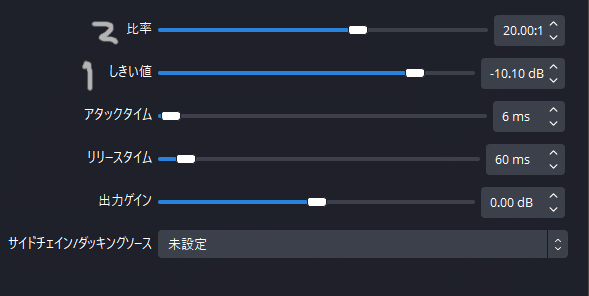
まずしきい値のほうは、さほど悩まずに設定できるのではないかと思います。単位のところにdBとあるように、音量の大きさに対応しています。

「ココを超えたら反応してね!」というところを指定するだけなので、簡単ですね。今回は喋りではまず行かないところを指定しました。これによって、絶叫の時だけおじさんに働いてもらうことができます。
続いて、比率のほうですが、これは難しいです。説明も難しいですし、値が直感的ではないです。一応、「しきい値を超えた音量をn:1の比率で圧縮する」という感じで説明されますが、いや、なんのことかわかりません。しかも額面通りに受け取って「10dBの音量差があったら10:1にすれば1dBくらいの差まで圧縮するんだな!」と思ってもそんなことはありません。一見するとよくわからない下がり方をします。これはなんでかというといろいろありますが、意味わからんので「見ながら動かそう!!!!」と言い切っておきたいと思います。見ながら動かそう!!!!

割れる声を出しながら、どんどん比率を上げていきます。大変な作業ですし、うるさいし、奇行であり、ご家族に心配されること請け合いです。平日のお昼とかの誰もいない時にやりたいですね。
とにかく、こうしてパラメータをどうにかこうにか設定することで、おじさんにうまいことお願いすることができました。一通り設定できたらコンプレッサーをON/OFFしつつ声出しをしてみて、絶叫がちゃんと小さくなっているか確認してみるといいと思います。
コンプレッサーをうまいこと設定する
さて、それでは実際にコンプちゃんを設定していきたいと思います。今回、あなたは前回の記事を参考に絶叫が割れない程度に音量を調整し、結果的に喋りが緑の中に落ちてしまっていて、小声なんかもっと下の方にあるという残念な状態になっているとします。

上記の例をふんわり数字にしていくと、小声が-40dB、喋りが-30dB、絶叫が-10dBと、そういうことになりそうです。かなりマイクの近くで録りましたので、配信中に姿勢を変えたりすることを考えるとむしろ普通より大きめの音が入っていると思った方がよさそうですね。
これを踏まえて、コンプはもう少し下から掛けることにします。ざっくり、以下のように最初の設定を置きます。

初期設定からしきい値を-50dBにしただけですね。設定の意味合いとしては、-50dBを超えた音量はその超えた分が元の10:1の割合になるよう圧縮しといてくださいね、と、そういう感じになります。つまり小声から上は全部とにかくしっかり圧縮しといてくださいねという乱暴なお願いです。
もちろん、あなたの環境であなたの小声が-30dBにあるのであれば、じゃあウチでは-40dBくらいにしようとか、適宜読み替えていただいて大丈夫です。メーターを見ながら声を出してみて、配信でこれくらい小さい音出すだろうな~というところを狙ってみてください。
重要なのは、配信に入れたい最小の音量よりちょっと下に設定することです。アッちょっとというのは-5dBから-10dBくらいのことです。殺さないでください。
あんまり下すぎると地の底で蠢いている悪のノイズや環境音まで一緒に圧縮してしまいマイクごと持ち上げてしまうということになりますし、逆に小声が入らないくらい高く設定してしまうと、小声と喋りの音量差が縮まりませんのでいまいちコンプを掛けた効果が実感できなくなります。そして小声にぴったりぶつけてしまうと、小声の小刻みな音量の変化でいちいちおじさんが起きたり寝たりするので忙しない感じになります。起こしたらしばらくの間は起きててもらいましょう。
これで一旦、適当に喋ってみます。たぶんほとんどの場合、もう何しても全然爆発しませんけど!というくらいにまで圧縮されてるはずです。

この例を見て、えっもうほとんど10dBくらいの音量差じゃん、もうこれで黄色まで上げれば終わりじゃん、と、そう思いましたか?
まさかこれだけ引っ張って、コンプの中のおじさんがどうとかやって、しきい値を小声の下に置いたらもう終わりだなんて、まさかまさか、あるわけないと思いますか?
いいえ、これで終わりです!!!!!!!おめでとう!!!!!!あなたはコンプちゃんをマスターしました!!!!!最強です!!!!!!!!
えっじゃあ比率は……?
いや、これはね、理由があるんです。比率のところを見てください。

コンプレッサーを最初に追加したとき、この一番上のパラメーターは確かにこの値を指していたと思います。初期値ですね。我々はいじっていません。
これは意味的には「しきい値を超えた値をしきい値を超えた分だけ電気的に10:1の割合で圧縮する」という小難しいことを言ってきているんですが、意味はさておきこれがどれくらい強いかというと、まぁおうたとか楽器に掛けると結構違いがわかるかな……というくらいになります。なので歌枠やカラオケならまだしも、うたみた用の音源にこれくらいのコンプを掛けて録るのはちょっとMIXさんが嫌がると思います。あとASMRもなんか変な感じになると思います。たぶん距離感がバグります。
しかしそれはそれとして、トークに対してであれば、全然掛けていい強さです。トークはおうたと比べて音の大小は重要でありませんし、長く発音する音も少なく、音の残響や余韻のようなものもほとんどどうでもいいです。
実際に影響を受けてはいるけども、強いコンプが壊してしまうものはいずれもトークにとってはさほど大事なものではないので、強めに掛けても全然いいですよ、であるからトークにコンプを掛けることが多いOBSちゃんではこれが初期値になっていますよ、と、そういうことです。
こういう掛け方をするので、記事の頭の方でおうたの人は設定分けたりなんかよしなにやってくださいね、と、そういう話をしたわけですね。
もちろん、無駄に強く掛けすぎても無駄に音声が壊れるだけなので、元々の音量差が少なくてこれほどの圧縮率を必要としていない方は比率を下げてみていただいても結構です。
しかしながら、試しにこれをON/OFFしながら喋ってみて、音量以外の明確な差を感じ取れる人は少ないと思います。耳自慢の方でしたら、大きな声の時はなんか詰まって聞こえるな!と感じるかも知れません。そしたらもうあなたはコンプちゃんのプロです。名乗っていきましょう。
でもまぁ、オタクは気付きませんからね。であればまぁ、初期値のままでいいでしょう。と、そういうことです。
比率を上げると圧縮率も上がる(簡単)
少し話を戻しまして、「いやいや何話を終わらせてくれてんのよ、まだ音量差いっぱいあるんですけど!このままじゃ黄色に収まらんのですけど!!」という人のための話をします。
いや、簡単です。比率をどんどん上げていきましょう。比率を上げると、しきい値を基準としてクソデカまでの音量差がどんどん縮まっていきます。大きい音ほど大きく、小さい音は小さく潰していきますので、これがいい感じになるまでその度合いを上げていきましょうということです。
音を潰すというとなんだか大変なことをしでかしている気分になりますが、先も述べたとおり、結構なところまで比率を上げてみてもなかなかパッとわかる変化は出てこないと思います。つまり上げ放題ということです。たぶん32:1いっぱいまで振っても黙ってればバレません。前髪切った時の方がたぶん気付いてくれます。いやどうかな……。
ともかく、聞きながらいろいろ値を試してみて、これ以上やるとちょっと声詰まった感じになるな、電話っぽいなと、そういう感じを受けたらそこが限界かな~くらいに思っていただければ結構です。
そしてどこまで圧縮するかの目安としては、大まかには一番小さい喋りとギャハハ状態の喋りの音量差が10dB程度に収まっているのを目指すのがいいと思います。声を黄色に収めるという目的からすれば、やはりそのくらいになるでしょう。
ただ、これを目指す過程で詰まった感じになったな~とか、声がなんか変な感じになったな~と思ったら、そこでやめてしまっても大丈夫です。あなたが感じる印象が結局のところは一番大切ですから、少しくらい黄色からはみ出てもいいでしょう。
また、絶叫はこの次でリミッターを使って潰しますから、今のところは飛び出してても気にしないで大丈夫です。
リミッターを使って絶叫にフタをする
一通りコンプのなんたるかに触れたところで、次に行きましょう。もしもの時の備え、最後の砦ことリミッターちゃんを掛けていきます。

リミッターちゃんは、まぁ、名前からしてわかりやすいと思いますが、音量をここより上にはしないぞ!という決意の人です。追加して出てくるパラメータもわかりやすいです。リリースタイムはわかりませんね。忘れてください。
リミッターが入っている音声ソースは、このしきい値以上の音量にはどうあってもなりません。擬似的な音量の最大値であり、ちょっとやさしい音割れを発生させます。でもたぶん、ほとんどの人は気付かないレベルです。
試しに喋りながらしきい値をどんどん下げたものを録画して聞いてみてください。ウワアアアア何かが迫ってくるウゥゥウウゥゥという気持ちになったなら、あなたはリミッターちゃんを完全に理解しつつあります。なんか音量小さくなって終わった……という感じでもいいです。音量の最大値を下げているので、実際、音はどんどん小さくなります。

このリミッターちゃんを、コンプで潰しきれなかった絶叫を狙って掛けていきます。と言うより、小声から15dBくらい上に置きます。小声を黄色に収めて絶叫を赤の真ん中に収めるとなると、自然とそうなってくるためです。20-5は15でしょう。

もちろん厳密にそこへ置かなければならないわけではなく、元気に喋ってる時の声より上であれば、どこに掛けてもいいです。そして後になってゲインを上げた時に「いや喋りはいいけど絶叫うるさいわ絶叫だけもうちょっと下げたいわ」となった時は、ゲインではなくこのリミッターちゃんをちょっと下げればOKです。コンプよりも強力にクソデカを抑制してくれるので、下げれば下げた分だけ絶叫も下がります。
喋りまで掛かってしまうと急に詰まった感じになるので、それは流石に避けるようにします。おうたの場合も同様に避けます。
最後にゲインで上げて完璧なポジションに置く
長かった記事もそろそろ終わりです。パラメータもどんどん少なくなってわかりやすくなります。最後はゲインちゃんです。

インターフェースについてるツマミと一緒です。これをコンプとリミッターの後に掛けることで、圧縮しまくった箱詰め音声ちゃんを黄色のところまで持ち上げてやります。

一通りいろんな声を出してみて、概ね黄色に収まっていればミッションクリアです。一応、微調整の仕方も書いておきます。
小声も喋りも小さい:ゲインを上げる
喋りは普通だけど小声は小さい:コンプの比率を上げてゲインを上げる
小声も喋りもデカい:ゲインを下げる
喋りが詰まってる感じがする:コンプの比率を下げてゲインを下げる
全然黄色に収まらない:コンプの比率を上げてゲインを上げる
喋りはいいけど絶叫はクソデカ:リミッターのしきい値を下げる
デカい喋りとデカいおうただけすごい詰まる:リミッターのしきい値を上げる
ノイズめちゃ乗る:コンプのしきい値を上げる
ネコチャァンのニャァン入らない:コンプのしきい値を下げる
喋ってるだけで音割れポッター:マイク音量下げて最初からやり直す
一階のママの声めちゃ乗る:マイクに寄って音量下げて最初からやり直す

この一連の操作を通じて、あなたは小声から絶叫までを完璧な位置に配置することができ、あなたの声を世界で一番目立たせることに成功しました。おめでとうございます。試しに何か喋ってみてください。大手にも負けないクソデカになっていると思います。
後は余った緑のところにBGMとかゲームを上手いこと置いていけば、もう事実上のプロの配信の始まりです。
-> 目次:配信のマイク音量をクソデカにしたい人のためのいろいろ(初心者向け)
余談:ノイキャンいつ掛けたらいいの
本編では触れませんでしたが、たぶん入れてる人も多いと思うので書きます。以下のような感じにします。
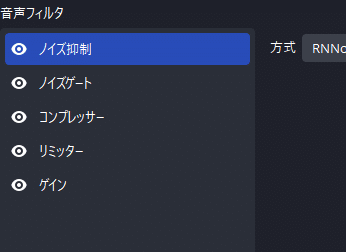
OBSちゃんのフィルタは上から順に掛かっていくので、順番は意外と大切です。これは入力に対してとりあえずノイキャンを掛け、生き残りのしぶといノイズや一階から微かに聞こえてくるママの声を†ゲート†を通して闇に葬り、クリアになった音声をコンプとリミッターで潰してからゲインで上げています。
ゲインは入ってくる全ての音を持ち上げるので、声だろうがノイズだろうが容赦なくクソデカにします。従って、ゲインで上げた後にノイズを削ろうとするとびっくりするほどのクソデカノイズと闘う羽目になり、ノイキャンちゃんに優しくないです。ノイズが弱いうちに倒してもらって、きれいな音声を適切に処理しましょう。
いや、お高いノイキャンなんか平気でクソデカノイズ消してきますけどね。魔法かなんかかと思いますね。あれはね。
この記事が気に入ったらサポートをしてみませんか?
